Битые сектора или bad блоки – это участки на жестком диске, которые вышли из строя и на которые невозможно записать или считать с них информацию. Такие участки рано или поздно появляются на любом диске, что влечет за собой ряд негативных последствий:
- Информация читается, но происходит это очень медленно
- Медленно или с ошибками загружается ОС
- Периодические перезагрузки ПК, без видимой причины
- Из самого неприятного стоит отметить потерю информации, т.к. некоторые файлы просто перестают читаться системой и восстановить их не всегда удается.
В таких случаях первое, что необходимо сделать – это проверить жесткий диск на наличие ошибок. Не всегда вышеперечисленные симптомы говорят о поломке накопителя. Иногда это обычные ошибки, которые можно легко исправить. Для проведения такой процедуры не обязательно использовать сторонние программы, хотя чаще всего работают они достаточно эффективно.
Если под рукой таких не имеется, можно провести проверку встроенными средствами операционной системы. В версиях ОС выше Windows ХР есть специальная утилита для проведения проверки, как ей воспользоваться рассмотрим далее.
Как проверить жесткий диск HDD на битые сектора. Программа HDDScan
Как проверить жесткий диск средствами Windows
Существует два способа использования встроенной утилиты тестирования HDD – через управление дисками и используя командную строку.

Первый способ проще. Чтобы открыть консоль управления необходимо нажать правой кнопка на значке «Моего компьютера» («Этот компьютер» в Windows 10) и найти пункт Управление. В открывшемся окне выбираем «Управление дисками», находим нужный носитель и снова нажимаем на нем правой клавишей мыши.

Теперь нужно выбрать пункт «Свойства» и открыть закладку «Сервис». В средствах диагностики нажимаем кнопку «Проверить».
Когда пройдет тест, пользователю предоставят информацию о результатах.
Способы проверки скорости жесткого диска
На закладку проверки можно попасть проще, достаточно запустить Свойства локального диска из окна «Моего компьютера».
Во втором случаем можно использовать командную строку. Чтобы ее запустить, нужно нажать комбинацию Win+R и в окне ввести cmd.

Теперь в окно вводим chkdsk x: /f /r, где Х – буква проверяемого раздела. Нажимаем Y для подтверждения операции и ждем окончания процесса.
И в первом и во втором случае проверка может идти достаточно длительное время (в зависимости от объема диска до нескольких часов).
Также стоит заметить, что при проверке системного тома, компьютер перезагрузится и система не загрузится до окончания полной проверки.
программный ремонт hdd, исправление битого сектора
Сторонние утилиты для проверки
Теперь переходим к сторонним программам. Тут более расширенный функционал и возможности. Некоторые из них позволяют не только найти, но и исправить бэд сектора, что не умеет делать стандартная утилита Виндовс.
Data Lifeguard Diagnostic
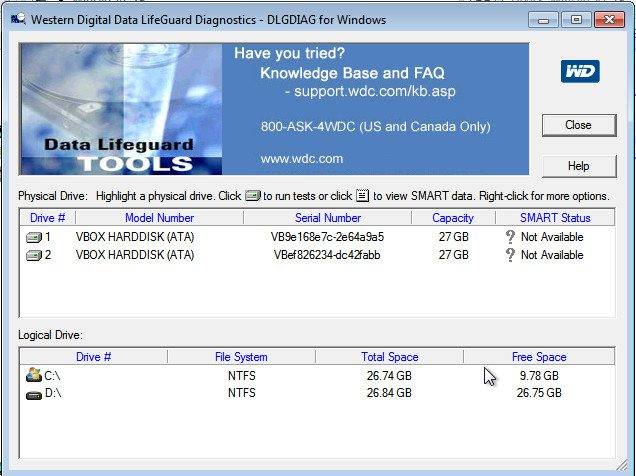
Это приложение разработано специально для тестирования винчестеров фирмы Western Digital, но при этом прекрасно работает практически со всеми накопителями других производителей. Функционал позволяет провести быстрый и расширенный тест или побитово записать винчестер информацией.
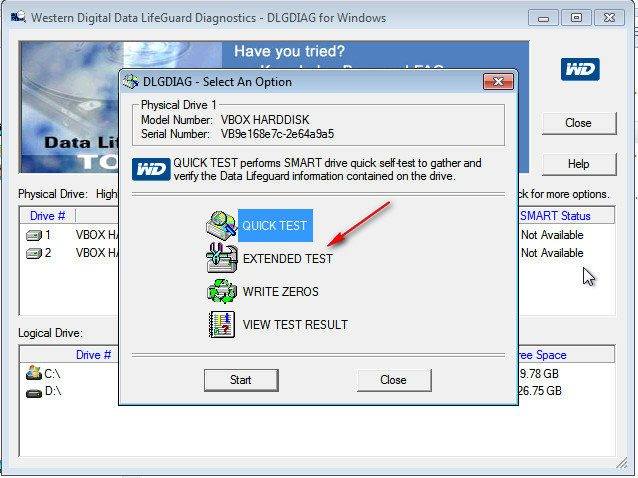
Нас интересует расширенный режим, который позволяет прочитать каждый сектор, при этом обнаруженные поврежденные сектора программа предлагает переписать, заполнив их нулями. Стоит иметь ввиду, что процедура очень длительная.
HDDScan
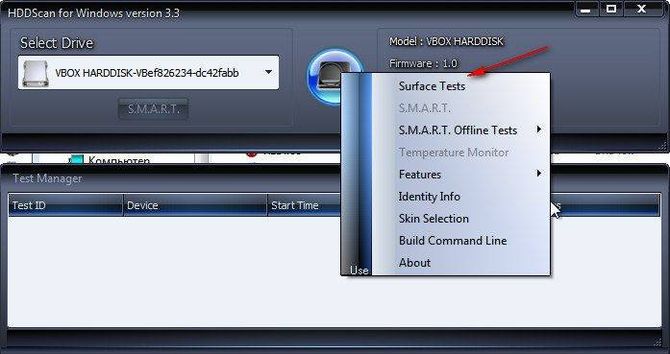
Одна из самых популярных программ, которая предлагает большой набор инструментов, но в нашем случае это будет surface test (тест поверхности).

После запуска предлагается настроить необходимые параметры. Нужно опцию read оставить включенной, чтобы жесткий диск проверялся только на чтение, т.о. можно будет определить нечитаемые сектора. Все остальное не изменяем.
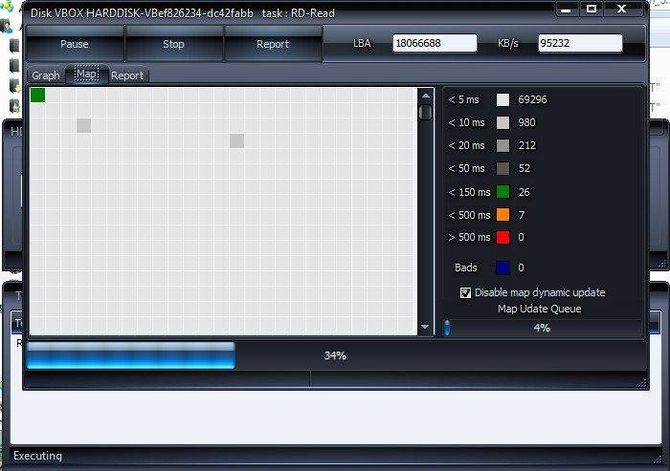
Результат будет визуализирован цветами, благодаря чему можно будет легко понять каково состояние накопителя.
Как правильно выбрать карту памяти для смартфона – основные параметры, на которые следует обратить внимание
Ashampoo HDD Control
Приложение от Ashampoo, к сожалению, не бесплатное, но имеет поистине огромный выбор инструментов для работы с диском.
Нам необходим тест поверхности. Настроить тут ничего нельзя, результат проверки для каждого сектора может принимать только два значения – хорошо и плохо (бэд сектора).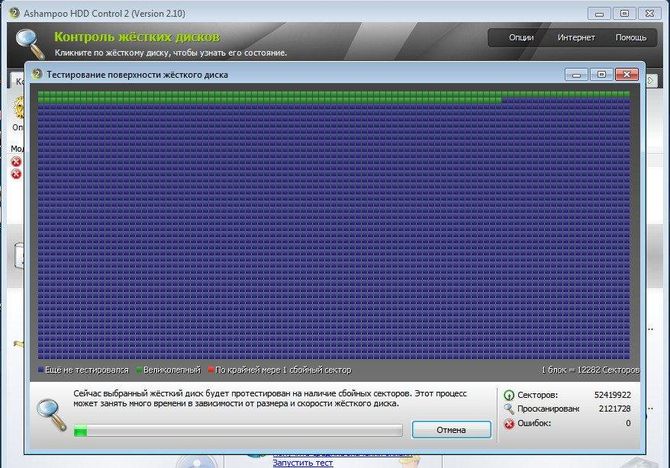
Victoria HDD

Старая, но при этот, наверное, самая популярная программа. К сожалению, она не стабильно работает в современных версиях Windows, т.к. требует поддержки DOS.
Настроек очень много, можно провести множество проверок с различными настройками. Кроме этого можно переназначить битые сектора.
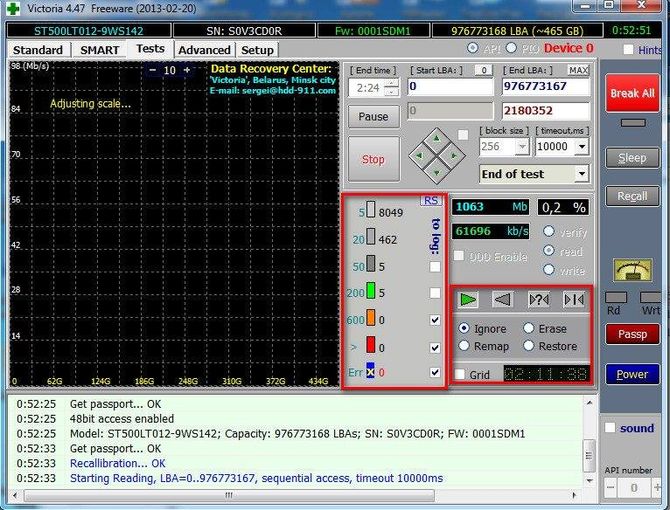
Чтоб запустить проверку, необходимо перейти на закладку Tests и выбрать необходимый тип проверки: restore, remap, erase, ignore. Сначала проводим тестирование в режиме ignore, чтобы быстро проверить накопитель. Если имеется бэд блоки, то запускаем remap, чтобы переназначить адреса битых ячеек.
Если вышеупомянутые тесты не принесли результат, то можно попробовать запустить restore, для восстановления работы. Ну и в крайнем случае воспользоваться функцией erase. Но использовать ее нужно аккуратно, т.к. она перезапишет все сектора нулями и при этом информация с диска удалиться без возможности восстановления.
Источник: composs.ru
Проверка жесткого диска на битые сектора

Жесткий диск на любом компьютере или ноутбуке является одним из самых главных компонентов, который отвечает за загрузку операционной системы и хранение всей информации.
С течением времени он подвергается естественному износу. Также жесткие диски очень боятся падений и вибраций. По этим причинам на любом жестком диске так или иначе появляются не читаемые области или как их еще называют битые сектора (БЭДЫ).
От том, что это такое и как проверить на их наличие вы узнаете в данной статье.
Что такое битый сектор(БЭД)?
Условно поверхность жесткого диска представлена сотнями тысяч ячеек. В каждую из ячеек записывается определенная единица информации, которые в сумме составляют файлы.
С течением времени или в силу физического воздействия (падения, удара) некоторые ячейки перестают теряют возможность записи или чтения. Ячейка, в которую уже нельзя записать или из нее считать информацию называется битым сектором.
Если запись или чтение происходят очень медленно (500 миллисекунд или более), то такая ячейка также уже считается БЭДом.
Как проверить жесткий диск на битые сектора?
Для этих целей существуют две очень хорошие программы. Первая – Victoria и вторая – MHDD.
Victoriya имеет версию с работой из под DOS, а также версию под Windows. У MHDD имеется только DOS версия.
Забегая вперед стоит отметить, что рекомендуется проводить проверку жесткого диска на наличие битых секторов именно из под DOS, загружаясь с загрузочной флешки. Именно так наилучшим способом обеспечивается точность проверки, а также увеличивается шанс на “лечение” этих самых БЭДов.
Эти две программы умеют не только определять битые сектора, но также и восстанавливать их, фактически возвращая работоспособность жесткому диску при условии что БЭдов относительно немного.
Каким образом исправляются битые сектора?
На любом жестком диске существует резервная область, на которой находятся дополнительные ячейки информации. Если тестирующая программа находит БЭД блок, то она заменяет адрес испорченной ячейки в специальной адресной таблице на адрес исправной ячейки из резервной области. Данный процесс называется Remap. Отсюда и пошло выражение “заремапить БЭДы”.
Если посмотреть S.M.A.R.T. жесткого диска, то параметр 05 Reallocated Sector Count покажет количество переназначенных секторов. То есть сколько секторов на жестком диске были заменены секторами из резервной области.
Естественно что резервная область не очень большая, поэтому при большом количестве битых секторов замена жесткого диска неизбежна.
Программа для проверки жестких дисков на битые сектора
Сейчас мы более подробно рассмотрим программы Victoria и MHDD.
Victoria под Windows
Для начала скачиваем и распаковываем архив с программой. Она не требуется установки и начнет работать сразу после запуска .exe файла в папке с программой.
После того, как вы запустили ее появится главное окно программы.
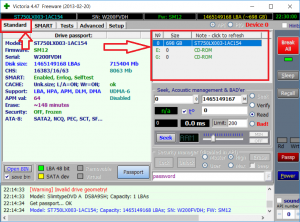
Выбор жесткого диска с Victoria
На первой вкладке “Standart” вам потребуется выбрать свой жесткий диск, кликнув по нему в списке левой кнопкой мыши. Определить нужный жесткий диск можно по его объему.
Далее переходим на вкладку “Test“, включаем функцию исправления БЭДов – “Remap” и жмем кнопку “Start” для начала сканирования.
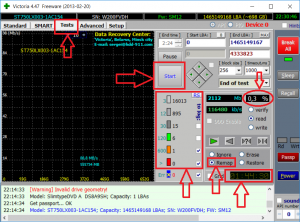
Параметры проверки и индикация Victoria
В специальной области вы будете видеть процентное выполнение, количество битых секторов, а также примерное время до окончания проверки.
Количество битых секторов определяется суммой оранжевых, красных и синих секторов по окончании проверки.
Программа MHDD
Данная программа отлично подходит для тестирования жесткого диска на битые сектора и хорошо справляется с их лечением.
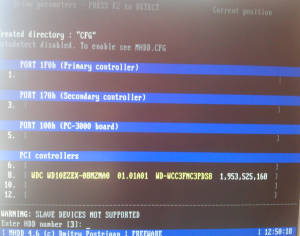
Главное окно программы MHDD
В том, что она запускается из под DOS и под нее нужно готовить загрузочную флешку нет ничего сложного. Это делается за 5 минут в силу ее маленького объема.
В этой статье мы подробно рассказали все, что касается тестирования жесткого диска на БЭДы в программе MHDD, начиная с процесса создания загрузочной флешки и заканчивая результатами проверки.
Лучшая благодарность автору — репост к себе на страничку:
Источник: helpadmins.ru
Как проверить жесткий диск на ошибки и битые сектора Windows 7 с помощью системных и сторонних инструментов

Жесткий диск — это одно из немногих устройств в компьютере, постоянно подвергающееся механическим нагрузкам. Из-за этого физический накопитель ломается после определенного числа циклов перезаписи.
Следствие неполадок в работе HDD — потеря данных, невозможность работы с файлами и папками, ошибки при загрузке системы, замедление работы компьютера.
Такие же симптомы могут быть вызваны и другими проблемами с ПК, поэтому в первую очередь нужно убедиться в том, что сломался винчестер.
Как сделать это, как проверить жесткий диск на ошибки и битые сектора Windows 7
Для этого используется широкий ряд утилит — как системных, так и сторонних. Работать с ними довольно просто, с этим справится даже новичок, если будет в точности следовать инструкциям.
Использование стандартных инструментов Windows 7
Штатные утилиты практически не меняются с течением времени — инструкция по их использованию подойдет как для Windows 7, так и для старых систем, и для современной Windows 10. Отличия будут только во внешнем виде интерфейса. Кроме того, использовать их можно как с HDD, так и с твердотельными накопителями SSD.
Утилита CheckDisk
Данная программа автоматически запускается до старта системы при включении компьютера, если Windows сама подозревает наличие ошибок и битых секторов жесткого диска. Однако при желании проверку диска можно провести и самостоятельно.
Для начала нужно открыть список всех локальных разделов винчестера. Сделать это можно двумя способами:
- Открыть папку «Мой компьютер» — все диски перечислены в соответствующем меню.
- Щелкнуть правой кнопкой мыши по «Моему компьютеру» и выбрать пункт «Управление» в контекстном меню. Перейти в раздел «Управление дисками» в списке слева.
Проверить нужно все разделы по очереди, начиная с системного. Кликните по диску правой кнопкой и перейдите в меню свойств. Откройте вкладку «Сервис» и нажмите «Проверить».

Проверка диска — это самая простая утилита, которая находит только базовые ошибки и не может сама исправлять битые сектора.
Использование командной строки
Если система не загружается из-за ошибок диска, придется проверять компьютер через консоль. Для ее открытия придется использовать установочный диск Windows 7. Загрузившись с него и пройдя через начальные этапы установки, нажмите сочетание клавиш Shift+F10 — откроется командная строка.

- chkdsk /f — для проверки всего диска;
- chkdsk x: /f — для проверки одного раздела (вместо x указывается его буква).
Открыть командную строку можно и после загрузки системы — для этого нужно нажать Win+R и написать cmd в открывшемся окне. Команды при этом используются те же.
Сторонние программы для проверки диска
Как проверить жесткий диск на ошибки и наличие битых секторов на Windows 7, если возможностей стандартных утилит недостаточно? Можно воспользоваться разными инструментами от сторонних разработчиков — например, программой HDD Regenerator, обладающей самым полным набором функций.
Эта программа применяется для проверки и ремонта жесткого диска, а также позволяет быстро создать загрузочный диск или флешку для восстановления доступа к сломавшейся системе.
- полная безопасность — при проверке и исправлении секторов данные пользователя не затрагиваются;
- возможность переразметить HDD для удаления битых секторов их списка используемых;
- проверка в реальном времени и составление статистики работы диска.

Можно воспользоваться аналогами:
- HDD Health — глубокая проверка, измерение температуры диска;
- программы от производителей накопителей — иногда находят больше проблем, не только битые сектора;
- TestDisk — исправляет загрузочные сектора, восстанавливает удаленные разделы.
Если исправление битых секторов не поможет исправить неполадку с компьютером, значит, проблема не в винчестере.
Источник: vacenko.ru